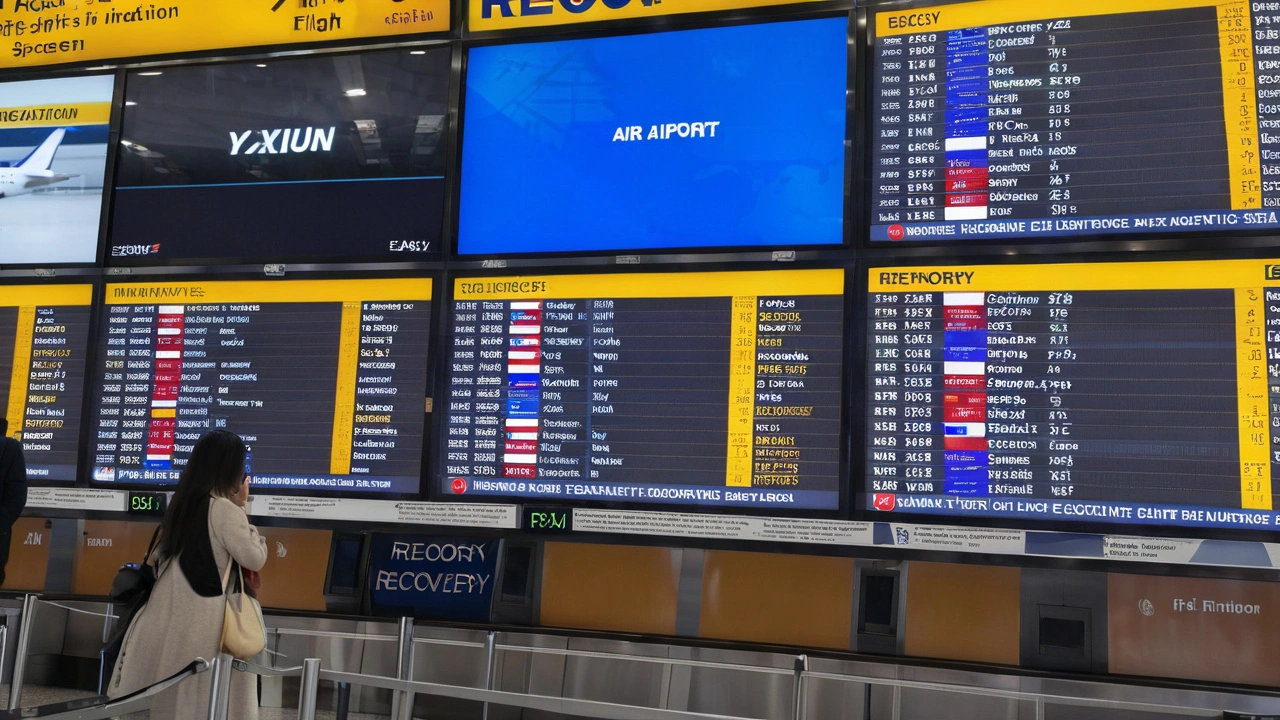ब्लू स्क्रीन ऑफ डेथ (BSOD) — क्या करें जब विंडोज़ अचानक रुक जाए
कभी कंप्यूटर पर अचानक नीली स्क्रीन दिखी और सिस्टम रिस्टार्ट हो गया? यही ब्लू स्क्रीन ऑफ डेथ (BSOD) है। यह विंडोज़ का वह संकेत है जो बताता है कि कोई गंभीर सॉफ्टवेयर या हार्डवेयर समस्या हुई है। सबसे पहले घबड़ाएं मत — अक्सर इसे खुद घर पर ठीक किया जा सकता है।
सबसे उपयोगी बात: स्क्रीन पर दिखा "स्टॉप कोड" नोट कर लें (जैसे IRQL_NOT_LESS_OR_EQUAL, PAGE_FAULT_IN_NONPAGED_AREA)। यह छोटे कोड बाद में समस्या समझने में बड़ी मदद करते हैं। साथ ही अगर सिस्टम बार-बार क्रैश कर रहा है, तो पहले अपने जरूरी डेटा का बैकअप बना लें।
बुनियादी जांच और फिक्स
यहां सीधी और असरदार जाँच-फिक्स दी गई है जो अक्सर BSOD हटाती हैं:
- सेफ मोड में बूट करें — पावर ऑन करते समय F8 (या नए सिस्टम में Shift+Restart) से Safe Mode में जाएँ। अगर सेफ मोड में सब ठीक है, तो ड्राइवर या हाल का सॉफ्टवेयर समस्या कर रहा होगा।
- हालिया बदलाव हटाएँ — नया ड्राइवर, अपडेट या प्रोग्राम इंस्टॉल किया था तो उसे अनइंस्टॉल करके चेक करें।
- ड्राइवर अपडेट करें — ग्राफिक्स, नेटवर्क और चिपसेट ड्राइवर निर्माता की वेबसाइट से ले कर इंस्टॉल करें। विंडोज़ अपडेट भी चेक करें।
- मेमोरी टेस्ट चलाएँ — Windows Memory Diagnostic या MemTest86 से RAM की जाँच करें। खराब RAM अक्सर बीएसओडी का कारण होती है।
- डिस्क स्कैन करें — कमांड प्रॉम्प्ट में chkdsk /f चलाकर हार्ड ड्राइव की त्रुटि ठीक करें।
- सिस्टम फाइल चेक — sfc /scannow और DISM /Online /Cleanup-Image /RestoreHealth कमांड चलाएँ।
जब घर पर ठीक न हो — आगे की जांच
अगर ऊपर वाले स्टेप से समस्या बनी रहती है, तो यह हार्डवेयर या गंभीर ड्राइवर इश्यू हो सकता है:
1) मिनीडंप फाइल देखें: C:\Windows\Minidump में जाकर BlueScreenView या WhoCrashed जैसे टूल से स्टॉप कोड और दोषी ड्राइवर पता करें। यह बताता है किस ड्राइवर या फ़ाइल ने क्रैश करवाया।
2) हार्डवेयर चेक: तापमान (CPU/GPU), PSU वोल्टेज या SSD/HDD की सेहत भी जाँचें। अगर हाल ही में RAM या GPU जोड़ना हुआ है, तो उसे निकाल कर चेक करें—कभी-कभी सीटिंग की समस्या होती है।
3) BIOS/UEFI अपडेट: पुराने BIOS कभी-कभी नई ड्राइवरों व हार्डवेयर के साथ टकराते हैं। निर्माता की साइट पर सुरक्षित तरीके से अपडेट करें।
4) क्लीन इंस्टॉल: यदि सभी कोशिशों के बाद भी BSOD लगातार आता है, तो ड्राइव क्लीन करके विंडोज़ रीइंस्टॉल करना अक्सर आखिरी और असरदार विकल्प है।
रोकथाम: हमेशा विंडोज़ और ड्राइवर अपडेट रखें, अनजान सॉफ़्टवेयर न चलाएँ, नियमित बैकअप रखें और पावर सर्ज से बचने के लिए UPS का उपयोग करें। अगर समस्या बार-बार आए या आप हार्डवेयर बदलना नहीं चाहें, तो किसी भरोसेमंद सर्विस सेंटर पर दिखाएँ।
BSOD डराने वाली लग सकती है, पर सही स्टेप्स और संयम से आप इसे सुलझा सकते हैं। जरूरत पड़े तो स्टॉप कोड और हाल की हुई चीज़ों की लिस्ट लेकर टेक्नीशियन से मदद लें।
20 जुलाई 2024
Rakesh Kundu
शुक्रवार को दुनियाभर में विंडोज यूजर्स को ब्लू स्क्रीन ऑफ डेथ (BSOD) का सामना करना पड़ा, जोकि एक महत्वपूर्ण त्रुटि स्क्रीन है। समस्या का कारण माइक्रोसॉफ्ट नहीं, बल्कि यूएस-आधारित साइबर सुरक्षा कंपनी क्राउडस्ट्राइक द्वारा दी गई एक हालिया अपडेट थी। इस अपडेट में एक दोषपूर्ण फाइल थी, जिसने कंप्यूटर सिस्टम को फ्रीज कर दिया और अस्थायी रूप से अप्रयुक्त बना दिया। कई विशेषज्ञों ने इस पर चिंता जताई और मजबूत साइबर सुरक्षा उपायों की आवश्यकता पर जोर दिया।
जारी रखें पढ़ रहे हैं...